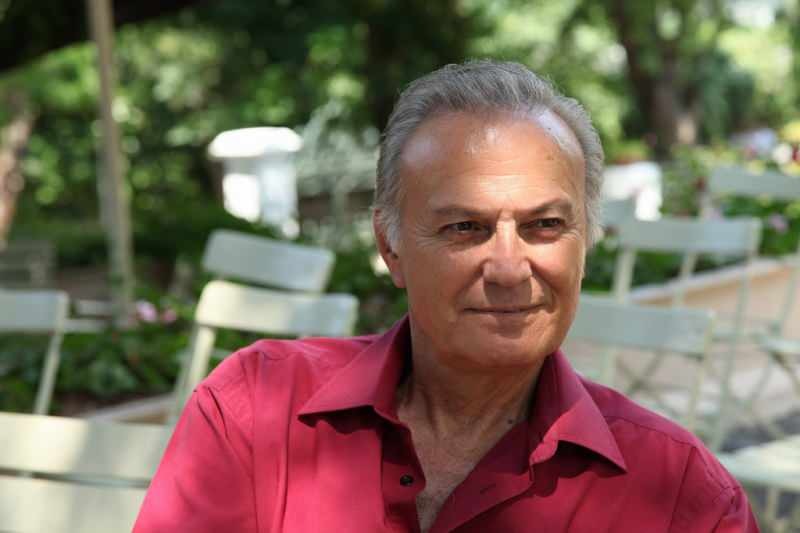प्रकाशित
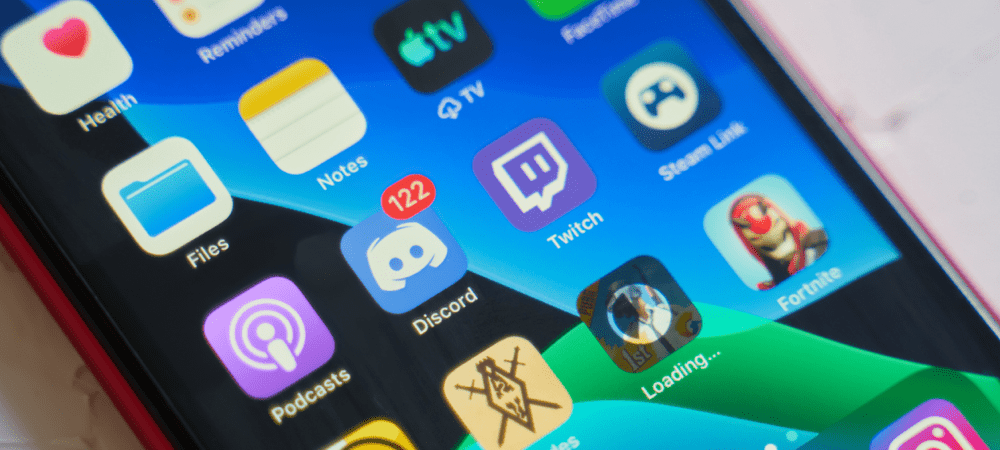
यदि आप अक्सर डिस्कॉर्ड का उपयोग करते हैं, तो आपको अपना पासवर्ड रीसेट करने की आवश्यकता हो सकती है यदि यह असुरक्षित है या यदि आप इसे भूल गए हैं। यह मार्गदर्शिका बताती है कि कैसे।
हम यह सुनिश्चित करने की सलाह देंगे कि आप इसका उपयोग करें सबसे मजबूत संभव पासवर्ड उन सेवाओं के खातों के लिए जिनका आप अक्सर उपयोग करते हैं, जैसे कि डिस्कॉर्ड। हालाँकि, यदि आप डेटा उल्लंघन में शामिल हैं तो एक सुरक्षित पासवर्ड आपकी सुरक्षा नहीं करेगा।
यदि आप हैं, या यदि आप अपना पासवर्ड भूल गए हैं, तो आपको इसे तुरंत रीसेट करना होगा या बदलना होगा। इससे आपके ऑनलाइन खातों तक अवैध रूप से पहुंच होने का जोखिम कम हो जाता है, और किसी भी संभावित क्षति को सीमित कर दिया जाता है।
यदि आपके लॉगिन विवरण को अपडेट करने का समय आ गया है, तो नीचे जानें कि डिस्कॉर्ड पर अपना पासवर्ड कैसे बदलें।
डेस्कटॉप पर अपना डिसॉर्डर पासवर्ड कैसे बदलें
यदि आप पीसी या मैक पर डिस्कॉर्ड का उपयोग कर रहे हैं, तो आप उपयोगकर्ता सेटिंग्स के माध्यम से अपना पासवर्ड बदल सकते हैं। सुनिश्चित करें कि आपने अपने पासवर्ड को किसी नए से बदल दिया है, न कि केवल अपने पुराने पासवर्ड को कुछ अतिरिक्त वर्णों से।
मजबूत पासवर्ड का उपयोग करने और उस पर नज़र रखने का सबसे अच्छा तरीका है पासवर्ड मैनेजर का उपयोग करें.
पीसी या मैक पर अपना डिस्कॉर्ड पासवर्ड बदलने के लिए:
- खुला कलह.
- क्लिक करें उपयोगकर्ता सेटिंग आपके उपयोगकर्ता नाम के दाईं ओर आइकन।
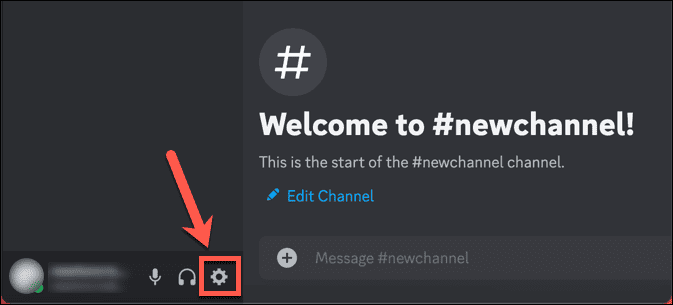
- चुनना मेरा खाता बाएँ हाथ के मेनू से.
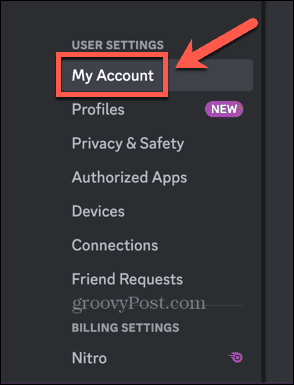
- अंतर्गत पासवर्ड और प्रमाणीकरण क्लिक पासवर्ड बदलें.
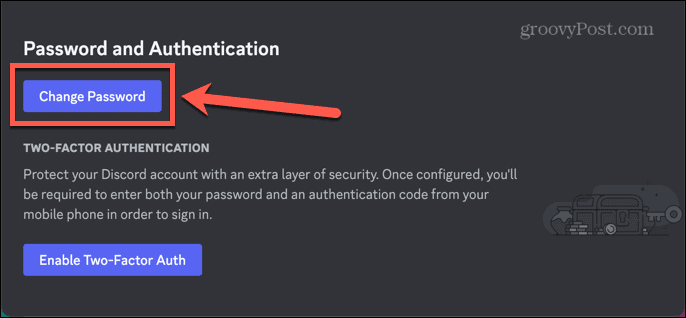
- अपने वर्तमान पासवर्ड को दर्ज करें। यदि आपको याद नहीं है, तो अपना डिस्कॉर्ड पासवर्ड रीसेट करने के तरीके के बारे में नीचे दिए गए अनुभाग देखें।
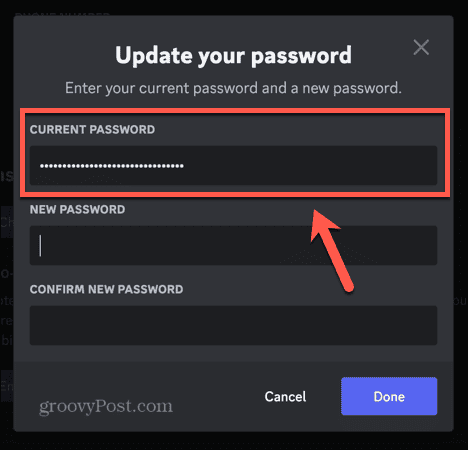
- अपना नया पासवर्ड दर्ज करें।
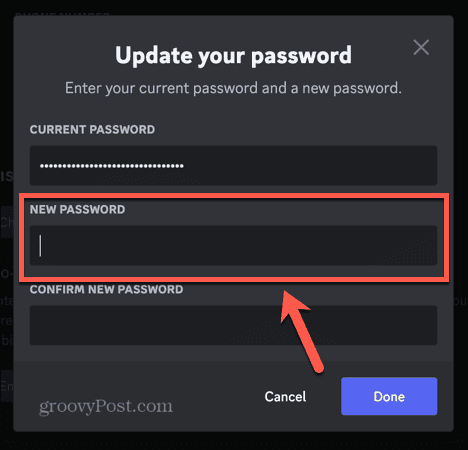
- अपना नया पासवर्ड दोबारा दर्ज करके पुष्टि करें, फिर क्लिक करें पूर्ण.
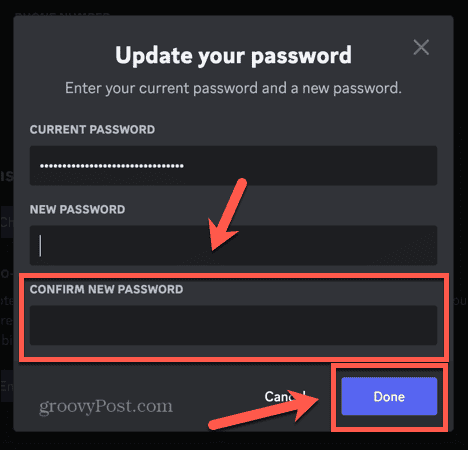
- अब आपका पासवर्ड बदल गया है. आपको इसकी पुष्टि करने वाला एक ईमेल प्राप्त होना चाहिए. यदि आपको कभी भी यह ईमेल प्राप्त होता है जब आपने अपना पासवर्ड नहीं बदला है, तो आपको तुरंत नीचे दी गई विधि का उपयोग करके अपना पासवर्ड रीसेट करने का प्रयास करना चाहिए, क्योंकि यह संभव है कि आपके खाते से छेड़छाड़ की गई हो।
मोबाइल पर अपना डिसॉर्डर पासवर्ड कैसे बदलें
यदि आप अपने मोबाइल पर हैं, तो आप खाता सेटिंग मेनू का उपयोग करके अपना डिस्कॉर्ड पासवर्ड बदल सकते हैं।
मोबाइल पर अपना डिस्कॉर्ड पासवर्ड बदलने के लिए:
- खोलें कलह अनुप्रयोग।
- अपना टैप करें प्रोफ़ाइल स्क्रीन के नीचे आइकन.
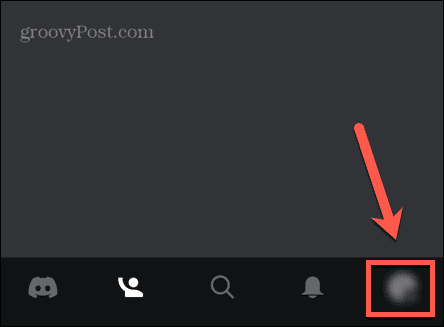
- चुनना खाता.
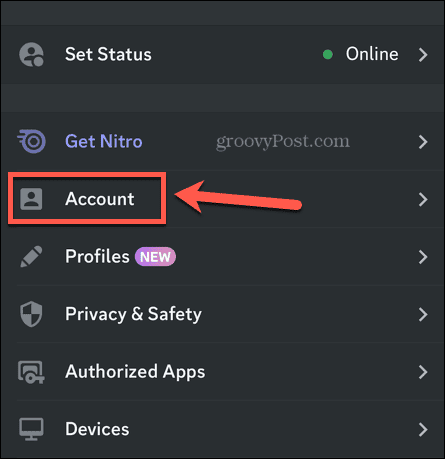
- नल पासवर्ड.
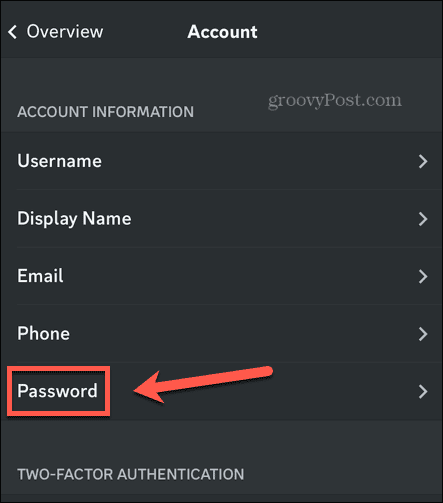
- अपने वर्तमान पासवर्ड को दर्ज करें।
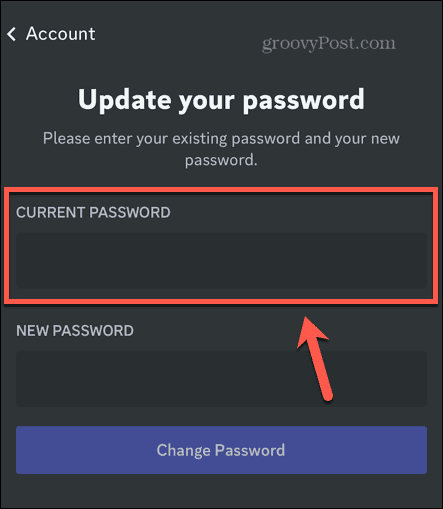
- अपना नया पासवर्ड दर्ज करें।
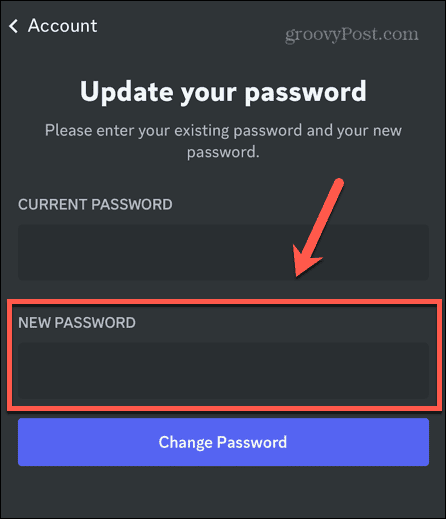
- नल पासवर्ड बदलें.
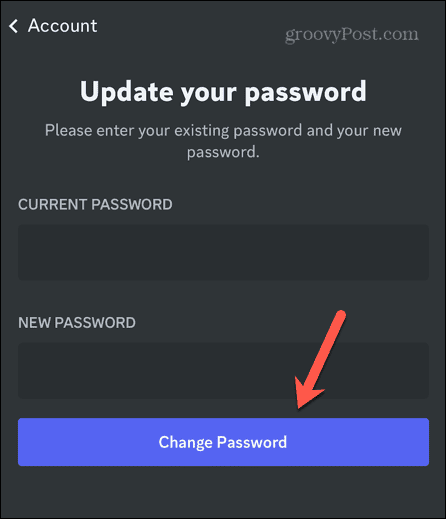
- आपका पासवर्ड अब अपडेट हो गया है. आपको अपने परिवर्तन की पुष्टि करने वाला एक ईमेल प्राप्त होना चाहिए।
पीसी या मैक पर अपना डिसॉर्डर पासवर्ड कैसे रीसेट करें
अपना पासवर्ड बदलने का एक अन्य सामान्य कारण यह है कि आप इसे भूल गए हैं। अपना पासवर्ड नियमित रूप से बदलने और लंबे पासवर्ड का उपयोग करने की सलाह जिसमें सामान्य शब्द न हों वाक्यांशों का अर्थ अक्सर यह हो सकता है कि यदि आप पासवर्ड का उपयोग नहीं करते हैं तो आपका वर्तमान पासवर्ड क्या है, इसका ट्रैक रखना कठिन है प्रबंधक।
यदि आप अपना डिस्कॉर्ड पासवर्ड भूल गए हैं, तो आप इसे डेस्कटॉप ऐप के लॉगिन पेज के माध्यम से रीसेट कर सकते हैं।
पीसी या मैक पर अपना डिस्कॉर्ड पासवर्ड रीसेट करने के लिए:
- खोलें कलह अनुप्रयोग।
- लॉगिन पेज पर अपना ईमेल पता दर्ज करें और फिर क्लिक करें अपना कूट शब्द भूल गए?
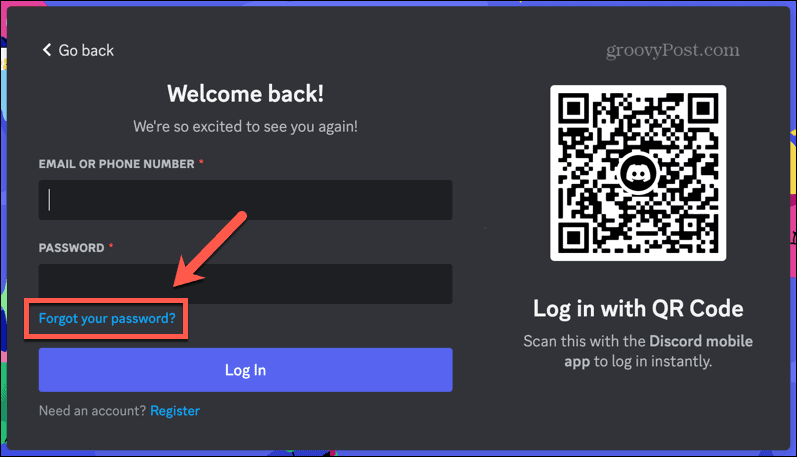
- डिस्कॉर्ड आपके पंजीकृत ईमेल पते पर आपका पासवर्ड रीसेट करने के निर्देशों के साथ एक ईमेल भेजेगा।
- ईमेल में, क्लिक करें पासवर्ड रीसेट बटन।
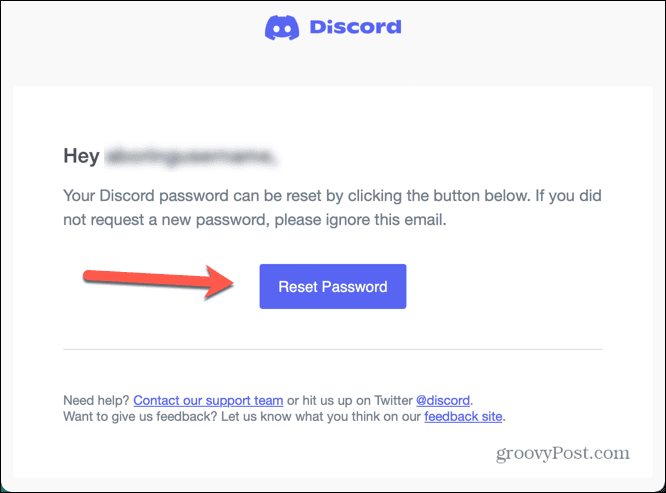
- अपना नया पासवर्ड विवरण दर्ज करें और क्लिक करें पासवर्ड बदलें.
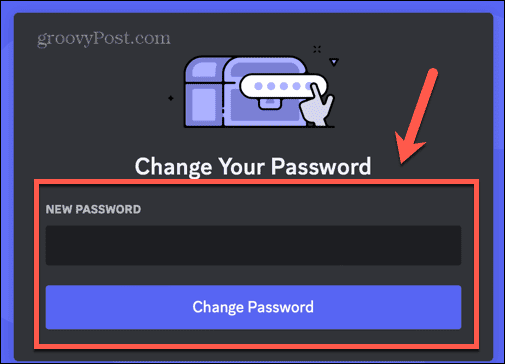
- आपका नया पासवर्ड सेट हो जाएगा.
मोबाइल पर अपना डिसॉर्डर पासवर्ड कैसे रीसेट करें
यदि आप डिस्कॉर्ड मोबाइल ऐप का उपयोग कर रहे हैं, तो आप इसी विधि से अपना पासवर्ड भी रीसेट कर सकते हैं।
मोबाइल पर अपना डिस्कॉर्ड पासवर्ड रीसेट करने के लिए:
- लॉन्च करें कलह अनुप्रयोग।
- नल लॉग इन करें.
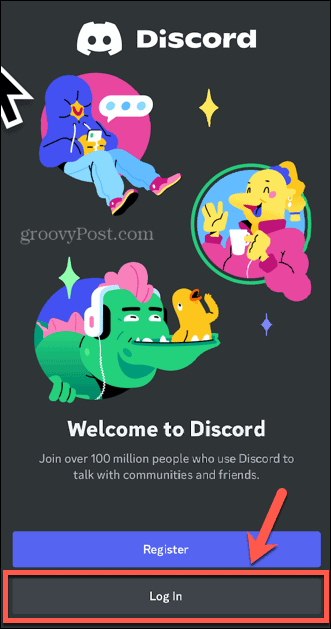
- अपना ईमेल पता दर्ज करें और टैप करें अपना कूट शब्द भूल गए?
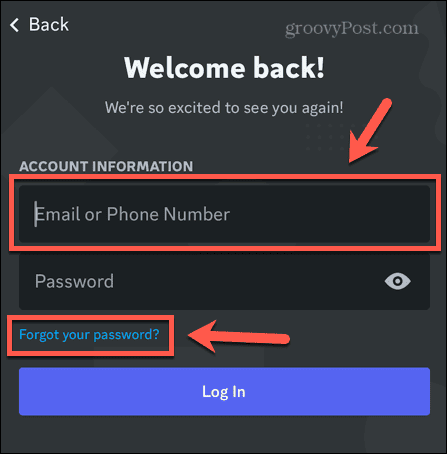
- डिस्कॉर्ड की ओर से ईमेल की प्रतीक्षा करें। जब आप इसे प्राप्त कर लें, तो इसे खोलें और टैप करें पासवर्ड रीसेट.
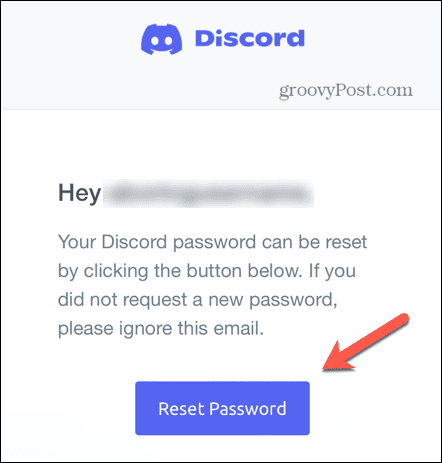
- अपना नया पासवर्ड दर्ज करें और टैप करें पासवर्ड बदलें.
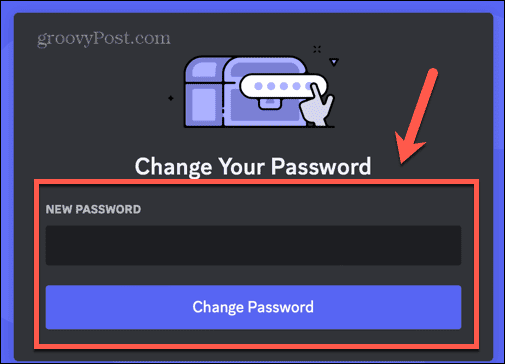
- अब आपका नया पासवर्ड सेट हो गया है.
आपके डिसॉर्डर खाते को सुरक्षित करना
डिस्कॉर्ड पर अपना पासवर्ड बदलने का तरीका सीखना यह सुनिश्चित करता है कि यदि आपके खाते से छेड़छाड़ की गई है, तो आप यह सुनिश्चित कर सकते हैं कि आपका लॉगिन विवरण तुरंत बदल दिया गया है। यह जानना भी उपयोगी है कि यदि आप अपना पासवर्ड भूल जाएं तो क्या करें।
ऐसी कई अन्य उपयोगी युक्तियाँ और युक्तियाँ हैं जिन्हें सीखकर आप अपने डिस्कोर्ड अनुभव को और भी बेहतर बना सकते हैं। आप सीख सकते हैं कि कैसे करें डिस्कॉर्ड पर एक ईवेंट बनाएं अपने सर्वर के सदस्यों को एक ही समय में एक साथ लाने के लिए। यदि आप अपने सर्वर को वैयक्तिकृत करना चाहते हैं, तो आप सीख सकते हैं कि कैसे करें अपनी खुद की डिस्कोर्ड इमोजी बनाएं. और यदि आप अपने डिस्कॉर्ड सर्वर के अन्य सदस्यों के साथ किसी निर्णय पर पहुंचना चाहते हैं, तो आप सीख सकते हैं डिस्कॉर्ड पर वोट कैसे करें.